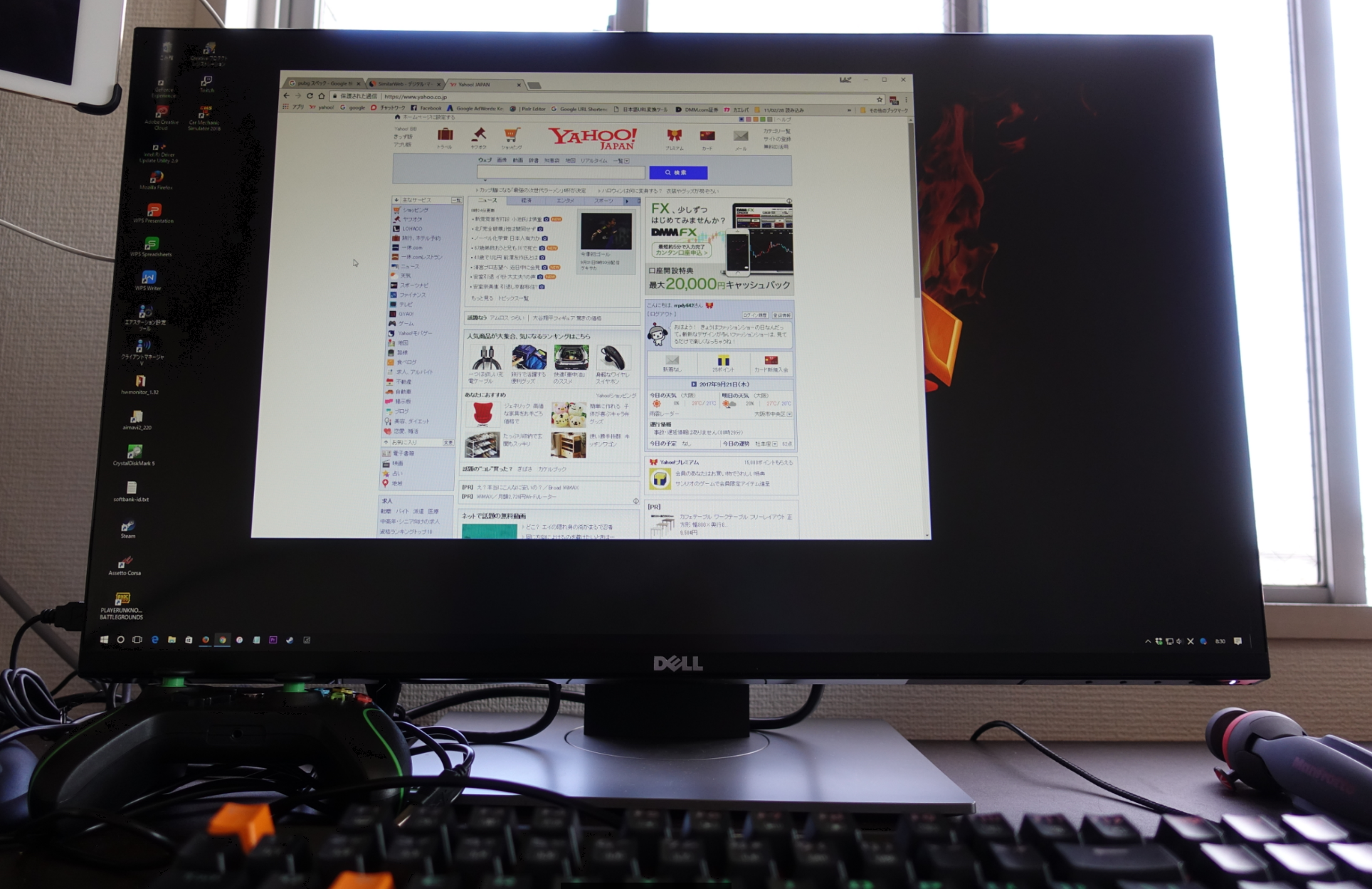
じゃん!
買っちゃった。
ゲーム用の144Hz対応モニター。
DellのゲーミングモニターS2716DGというモデルです。
4Kモニター買うか、WQHDにするか?
G-Sync対応144Hzで応答1msが決め手
最近PUBGというゲームにハマってしまって、いろいろ調べてると普通の60Hzモニターよりも144Hzモニターのほうが映像の動きが滑らかになっていいらしい。
先月買ったPCが7700KのGTX1080Tiなのでせっかくなら相応のモニターを繋げてみたいなと思い144Hzで一番安いこのDellのS2716DGというモデルを選びました。

商品説明を引用しときますと
- 製品紹介:144Hz駆動でNVIDIA G-Syncに対応したゲーミングモニタです。フリッカーフリー付き。
- 画面サイズ/パネルタイプ:27インチ/TN ノングレア
- 解像度:2560×1440 WQHD
- 輝度:350cd/m2、コントラスト比:1000:1
- 応答速度:1ms (Fast mode)、144Hz駆動、G-Sync対応
- 入出力端子:HDMI、DisplayPort1.2、Audio OUT、ヘッドホン
- 付属品:電源ケーブル、DP, USBケーブル
こんな感じです。
では個人的な使用レビューを書いていきます。
使い勝手から感想を
Amazonレビューで書かれていたモニター輝度コントラストの調整
パソコン用のモニターって画面の右端のほうに操作ボタンがあったりするのが普通ですよね。
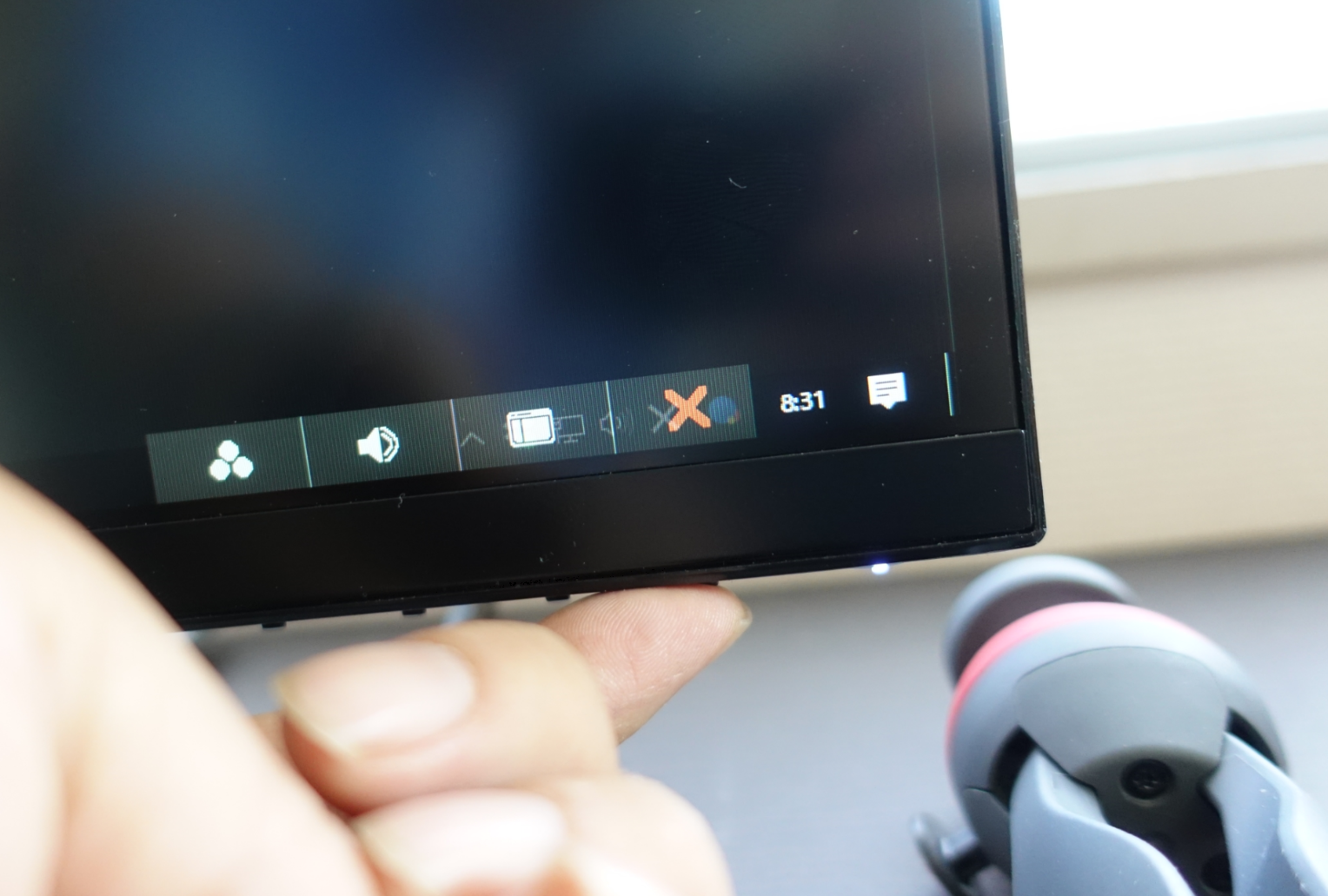
これが使い勝手悪くて面倒だというレビューがあって気になってましたが、今使ってるAcerのモニターもこんなもんです。
なので個人的には別に普通かなという印象。
底面にボタンがあるのでわかりにくいのは難点かな。。
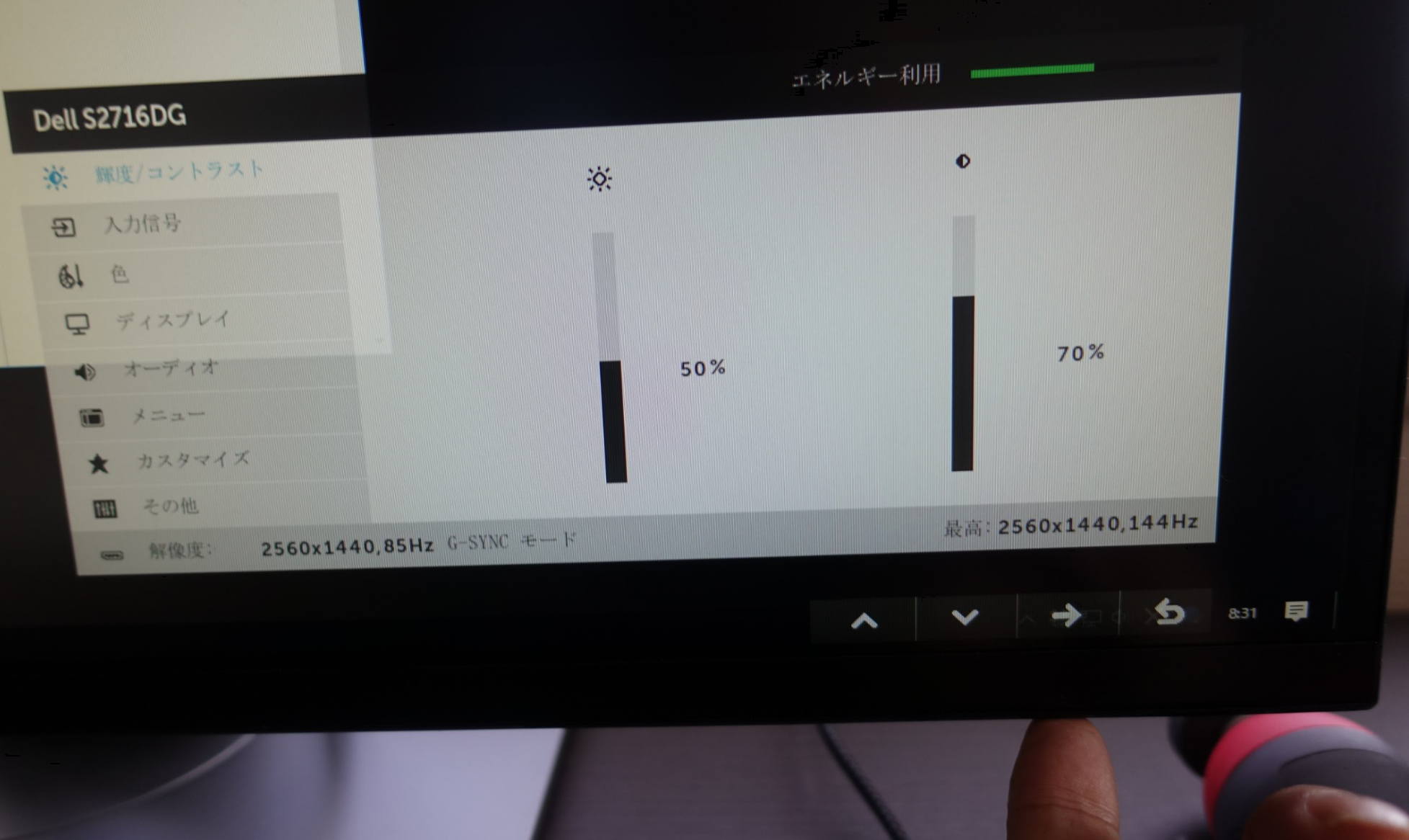
ボタンは一番右端が電源ボタンで左方向へさらに4つあります。
どれか押すとこんなふうに表示が出るので、まあ慣れれば普通にコントロールできますよ。
続いてサイズ感
狭い部屋での置き場所にも困らなかった
今使ってるデスクが60センチ×100センチのもの。
なので台座のサイズがどんなものか気になってましたが、

思ったより大きくなくて
座面のサイズは奥行きで20センチ程度

横幅の長さが29センチ強
と30センチ未満で収まってます。

今使ってるAcerの24インチのディスプレイの脚と同じくらいのサイズです。
首振りで上下に角度が変えられる。
上向きに首振るとけっこう角度つきます。

高さ調整がかなり幅広いです。
10センチほど上げ下げできます。

目一杯、上までモニター持ち上げた状態で
画面下の枠が机から19センチくらいの高さまで上がります。

これは、たぶん、こうやって画面を縦にして使う人用の高さでしょうね。
自分は縦画面にはしないのでここまで上げることは無いです。
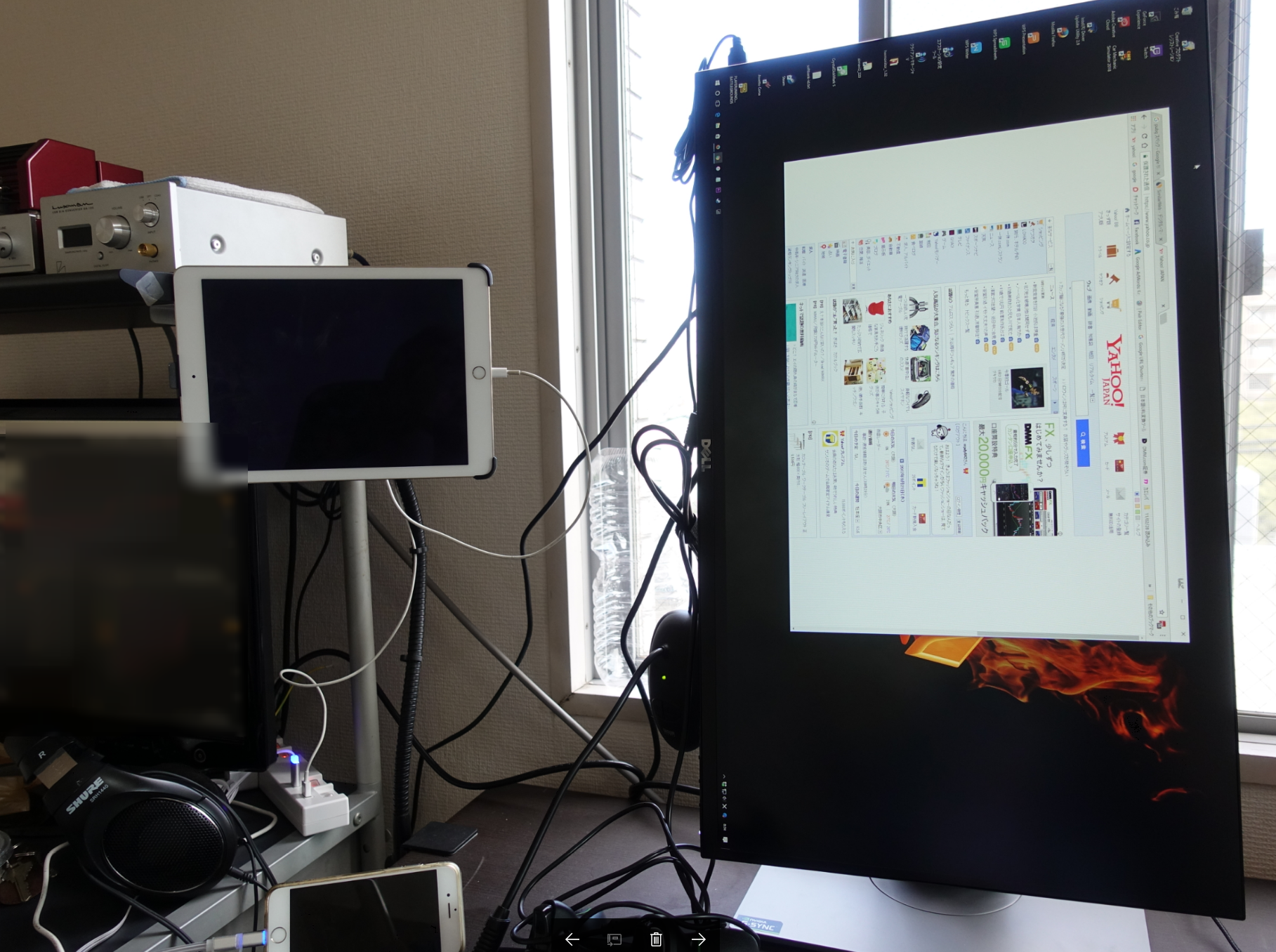
一番下げた状態だと
画面の枠が机から6センチくらいまで下がります。

上下の移動調整幅は13センチですね。
商品説明通りです。
上下移動は指で持ち上げればスイーッと上がる感じです。

そんなに重たくないです。
軽いけど特定の高さで一応ちゃんと止まってるので高くしてたのが知らぬ間に落ちてくるとかそういうのは今のところ無いです。
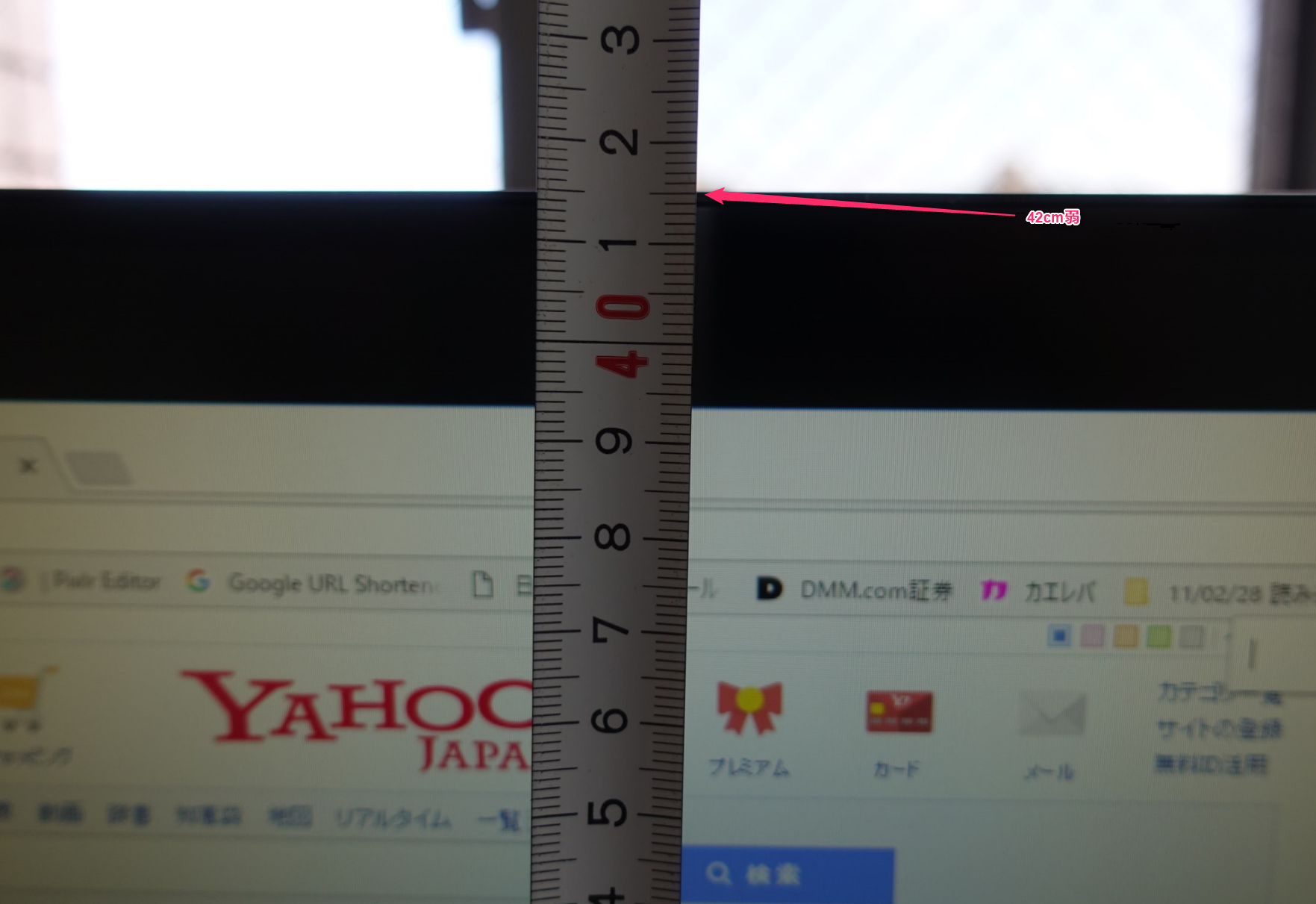
一番低いところまで下げた状態で
画面の枠の一番高いところが机から42センチ弱です。
24インチのモニターで外枠が太めの古いモデルと同等の高さです。
パソコンラックみたいにモニターの上にプリンター置いたりするスペースがあるタイプの机でも収まるサイズです。
ここ個人的に気にした部分なので同じようなパソコンラック使う人にはオススメできる伸縮機能です。
USB3.0ハブとして使える便利機能
USBハブは持ってるから別にいらんやろ!
と思ってたのですが、意外と便利で助かってます。
いいですねこういう気遣い。

これは画面左横にあるUSBポート。
USB3.0ポートが2つあって3.5mmヘッドフォンジャックが一つあります。

コードがごちゃついててスイマセン。。
これが画面裏のほう。
USB3.0ポートが2つ。
その横にパソコンから繋ぐためのアップストリームケーブルの差込口があります。
これ、電源供給もキチンとされてるのかUSB3.0の外付けHDDでも別電源無しで動いたりしてます(モノにもよるかもですが)。
HDMIとDisplayポートがあるので
今まで使っていた24インチフルHDのモニターをHDMIで繋いで
このDell27インチモニターをDisplayポートで繋ぎ、画面2枚にしています。
G-SYNCの設定

フルスクリーンとウインドウどちらもG-SYNC駆動させています。
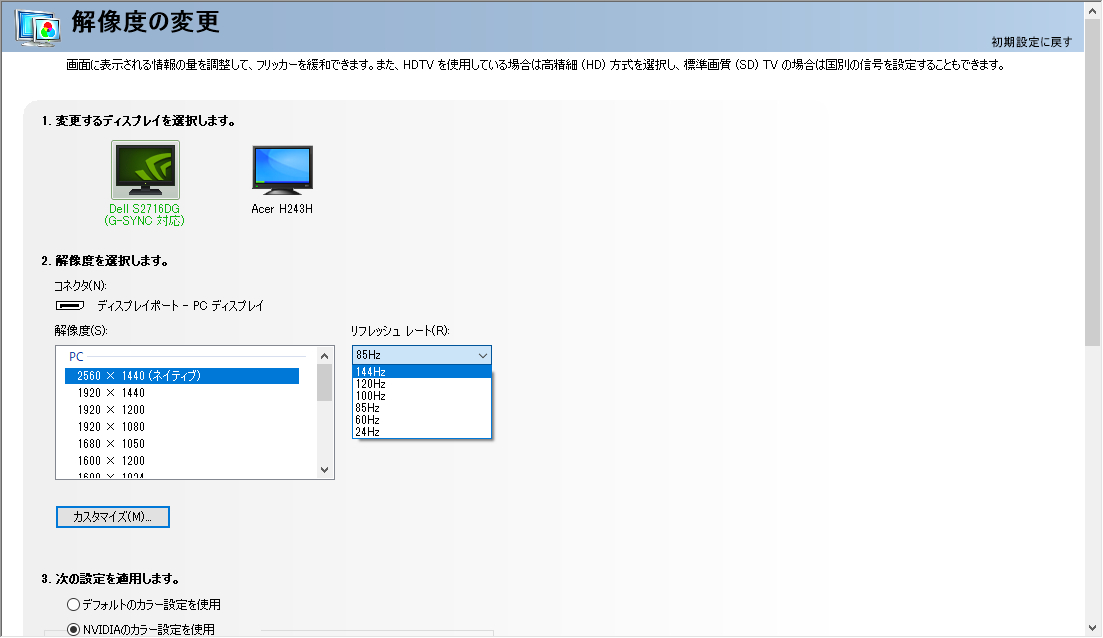
フレームレートは144Hzにしていますが、85HzくらいにしたほうがPUBGのグラフィックをウルトラにした際の見え方がスムーズに感じたりもします。
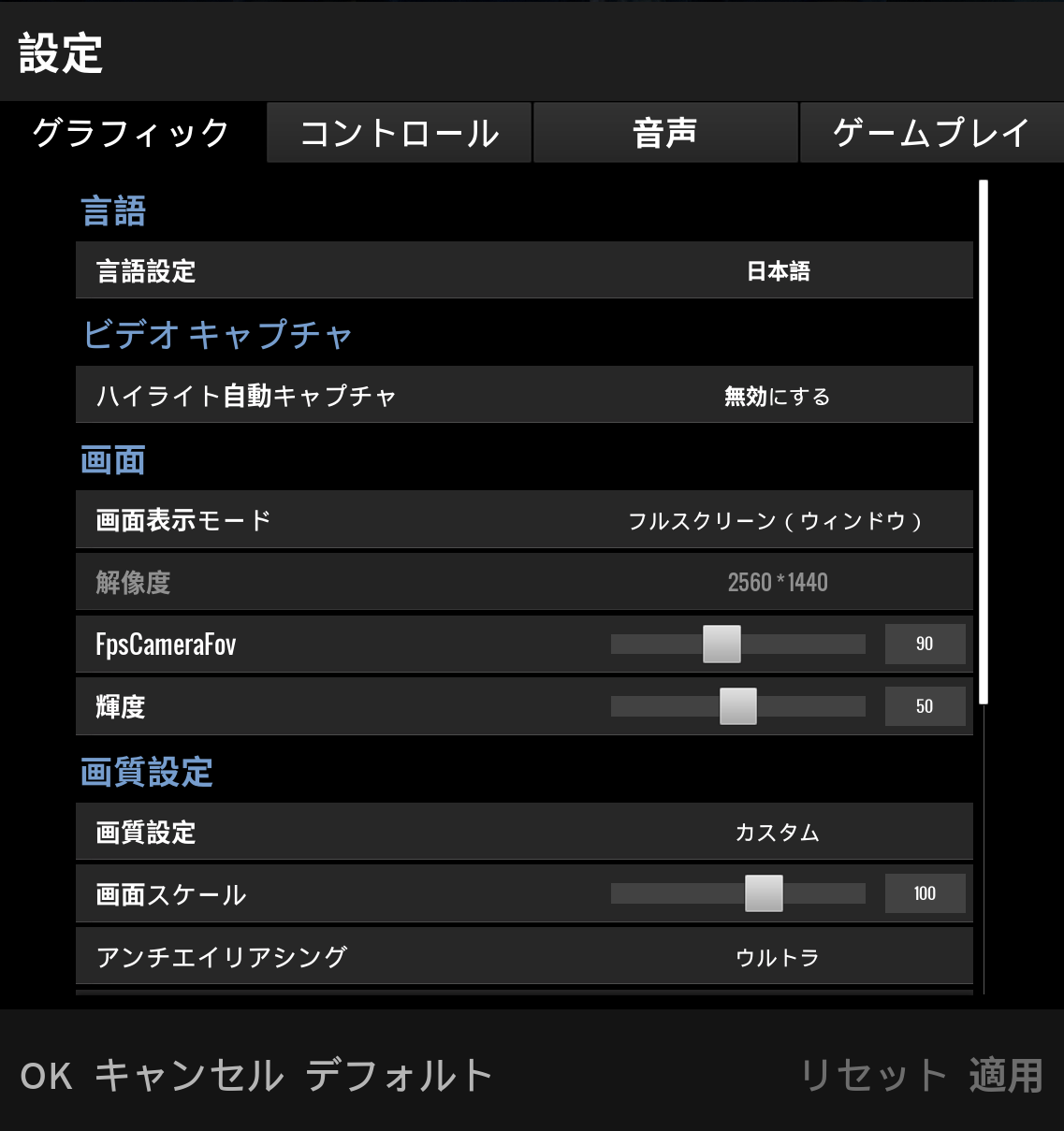
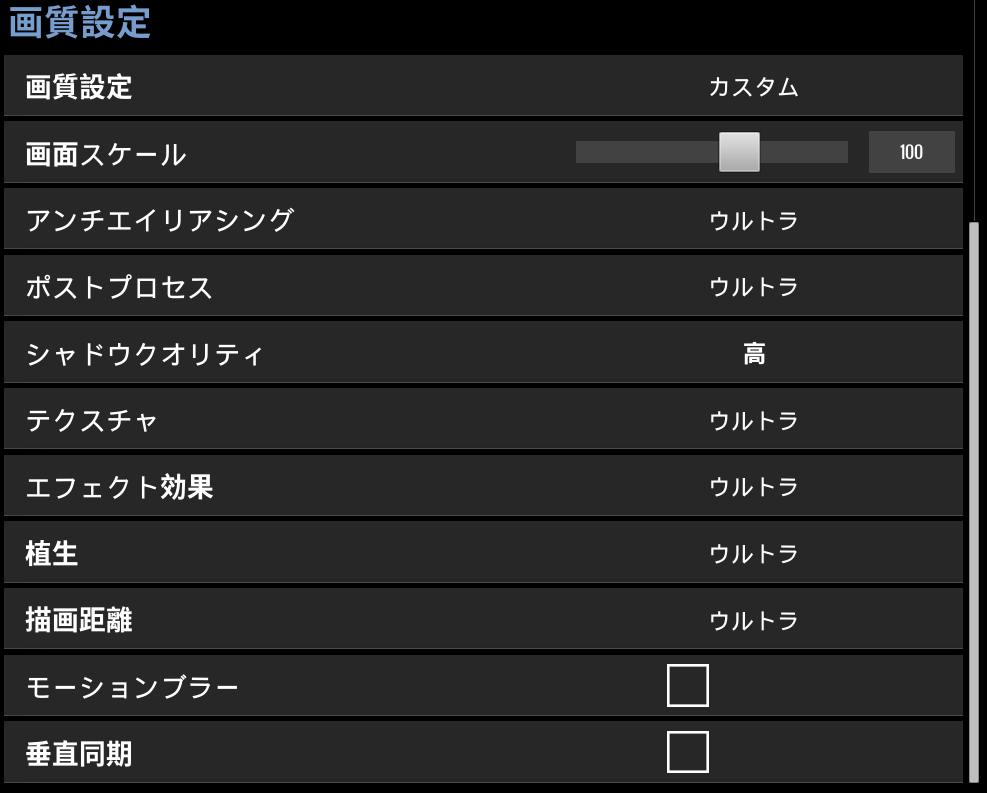
ゲームの設定はこれから追い追い調べていくとして、
ゲームからWEB閲覧までなにもかもフルHDよりも美しく見えやすくなってます。

今までフルHDの1920×1080環境だったので27インチという微妙にサイズアップしただけのモニターでWQHD2560×1440環境になりました。
気になる文字サイズについて
文字サイズとかかなり小さくなるのかなと思いましたが、案の定、多少小さくなってます。
画面は常時フルサイズの2560×1440で表示してるため作業領域はとても広くなりました。
主に文字を読んだり書いたりするようなブラウザを使う場合だけ
Ctrキー押しながらマウスのダイヤルをクルっとやって表示倍率を110%とか125%にしてます。
ブラウザの表示倍率110%で降るHDの1920×1080の文字サイズに近い感じで125%にするとかなえい文字が大きく感じる。
そんな表示倍率です。
老眼には125%が優しいです。
でも100%でもそんなに苦もなく読めるかな。
気になるゲーミング環境での144Hzはどうか?
一応、これが届いてから何度かPUBGやってみましたが、明らかに変わったことがあります。
それは、
2560×1440でプレイすると遠くの草むらに隠れてる敵が見えるようになった。
これ大きい変化です。
フルHDだと見えなかった敵が見えやすくなります。
自分は目が悪いので目がいい人ならあまり大きな変化ではないのかもせんが、細かい描写がより精細になるので見えます。
ただしグラボの性能にも限界があります。
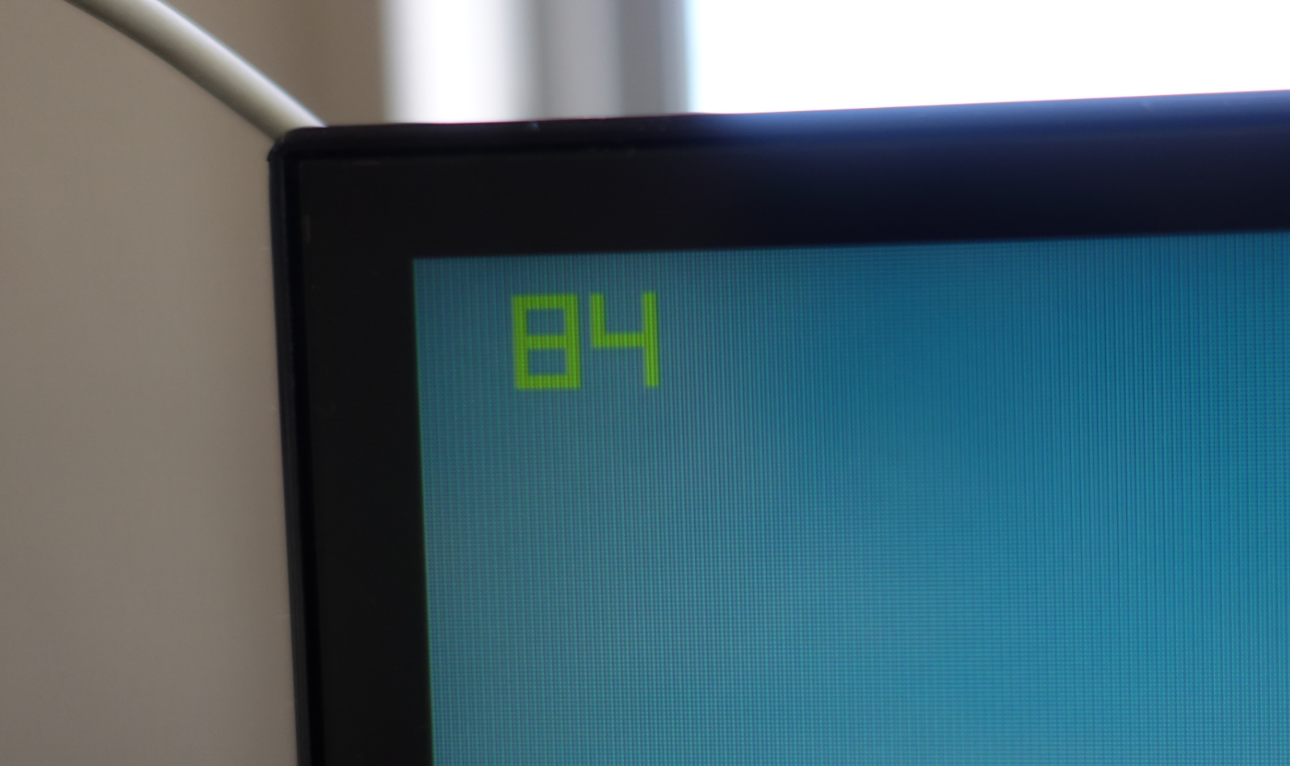
一応Nvidiaのコントロールパネルで144Hzまでフレームレート上げてるのですが、2560×1440でPUBGのグラフィック設定をすべてウルトラにしていると、FPS計測では平均して80~100Hzになってます。

144Hz以上出るときもあるのですが、GTX1080Tiと7700Kだとこのあたりが限界なのかなと感じたり。
性能はともあれ、
マウスをグイン!と動かして振り向いたときの画面の動きは60Hzのときよりもかなり肉眼に近い動きになりました。
なので今までよりKILLされにくくなりました(笑)。
そうです。
PCゲーム初心者でFPSも超初心者です。
なのでいくらパソコンの性能がよかろうと、モニターの性能あげようと
キーボードとマウスを専用にチューニングしようと
反射神経その他が機材についていけてない。
そんなゲーム初心者ですが、そんな老眼ゲーマーでもわかることは
144Hzモニター使ってるゲーマーはきっと強いはず。
そう思います。
振り向く速度が早い時でも反射神経いい人ならその動く画面の中にいる標的を見つけやすくなる。
どうりで撃たれまくるわけだ。。
ゲーム以外でもYouTubeでフルHD動画見ると
フルHDってこんなに画素荒かったんだ。。
と悲しくなります。
やっぱり4Kとか2K撮影の動画とフルHDではその差は大きいようです。
4Kモニター買うなら31.5インチ以上じゃないとそれこそ文字が見えない。
27インチのWQHDモニターって実用的でありながら映像が美しく、なおかつ価格もやや抑え気味なのでコスパ考える自分にはとても狙い目な良い商品です。
27インチWQHDで144Hzのフレームレート。
さらにG-Sync対応とNVIDIAのグラボ使ってるならこれが一番安くて何でもありの高性能モニターです。
末長く使えそうです。
東京ゲームショウのキャンペーンで10%割引してたのでちょっとだけ安く買えてラッキーでした。
いいモニターなので大事に使います!

